在办公的时候,经常需要进行Word与Excel之间的转换,可能大家都还不知道,其实在Word中可以将表格或者文字直接转换为Excel,下面我们就一起来看看吧。
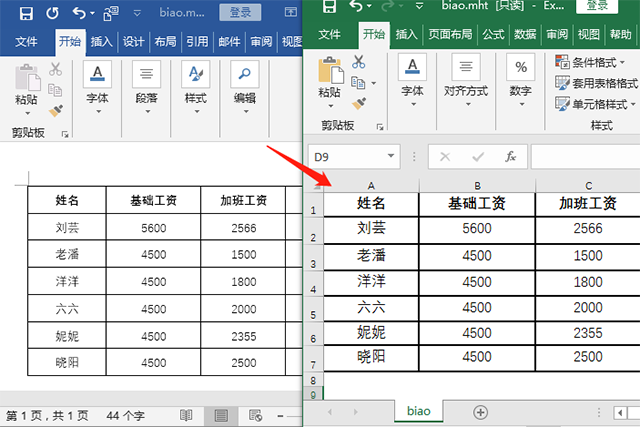
一、Word表格转Excel
1、打开需要转换的Word文档,点击左上角的【开始】-【另存为】-【桌面】,将保存类型改为【单个文件网页】进行保存,网页文件会保存在桌面。
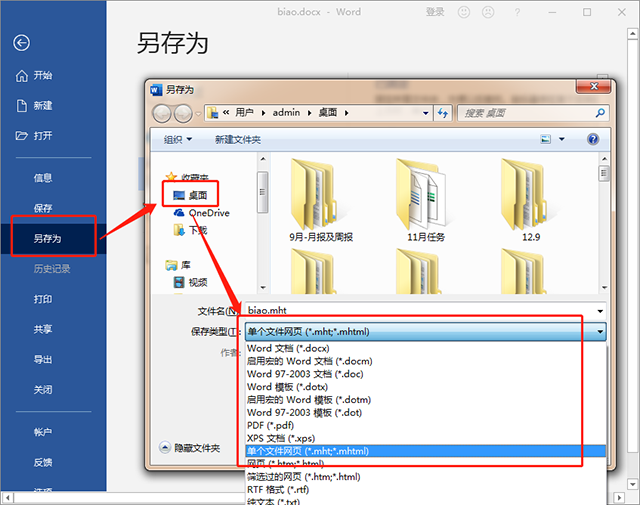
2、接着打开一个新的Excel表格,在桌面是哪个找到刚刚保存的Word网页文件,将它直接拖入Excel表格中,就可以将Word文档完整的导入Excel中了,这样可以节省很多时间。
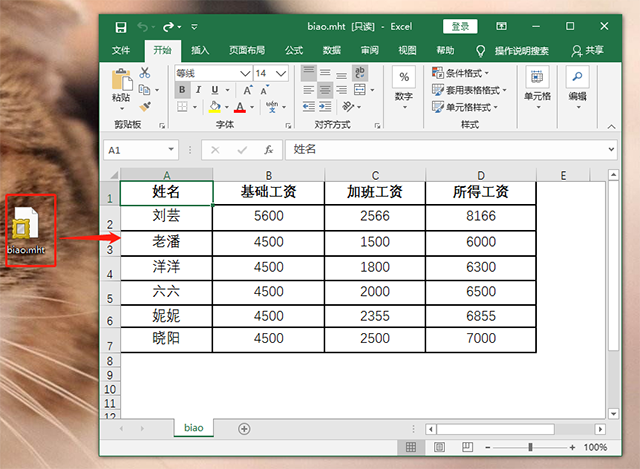
二、Word文字导入Excel
打开Word文档,将里面的文字复制到Excel中,接着点击【数据】-【数据工具】-【分列】,弹出窗口之后,选择【固定宽度】-【下一步】,然后在【数据预览】这里用鼠标点击的方式【画出分列线】,再点击【下一步】-【完成】,这样就可以将Word里面的文字全部导入到Excel中了。
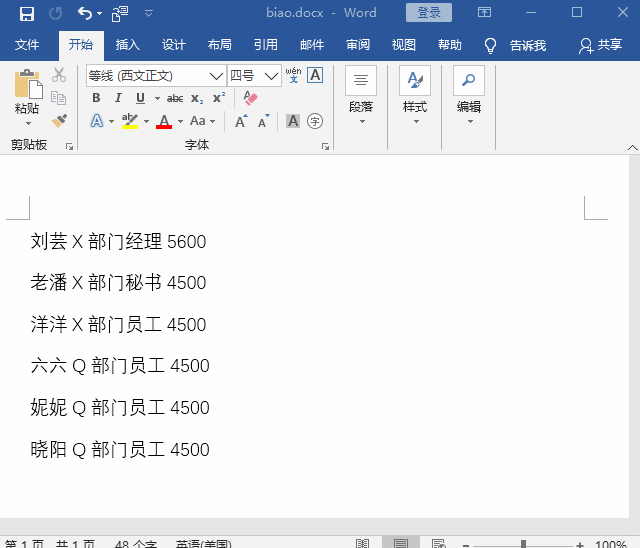
三、多个Word转Excel
1、只转换1个word文档是非常简单的,如果想要在同一时间转换多个文档可以用工具【迅捷PDF转换器】,这样会节省很多时间,打开工具后,点击【PDF转换】-【文件转Excel】-【添加文件】,全选Word文件并点击下方【打开】就会添加文件了。
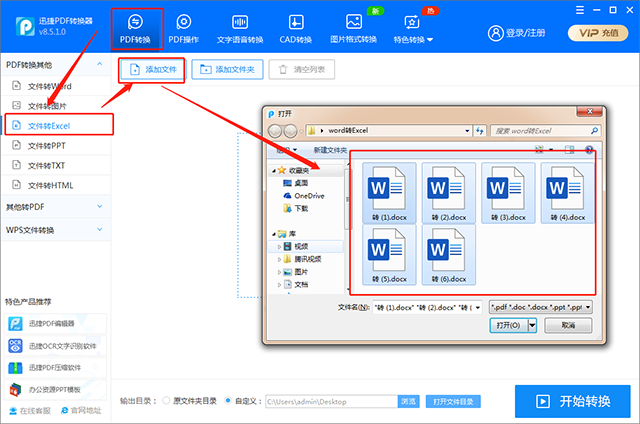
2、Word文件添加成功后,点击右下角的【开始转换】,当转换状态到100%就代表转换成功,Excel文件就会自动保存到桌面,直接回到桌面打开就好了。
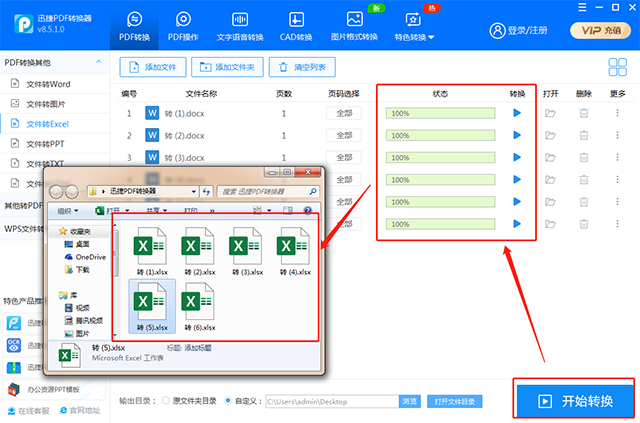
以上就是Word转Excel的方法了,你们学会了吗?希望能在你工作的时候助你一臂之力。